- Microsoft töötab praegu Outlook.com-i teksti ennustamise funktsiooni kallal.
- Tehisintellekti abil suudab Outlook teksti kirjutamise ajal ennustada, mis võimaldab teil oma e-posti palju kiiremini kirjutada.
- Vaadake meie Väljavaade leht juhiste, veaparanduste ja muu e-posti platvormiga seotud teabe kohta.
- Hoiame teid alati Microsofti uusimate ja parimate uudistega, nii et ärge unustage tutvuda meie lehega Uudiste keskus.
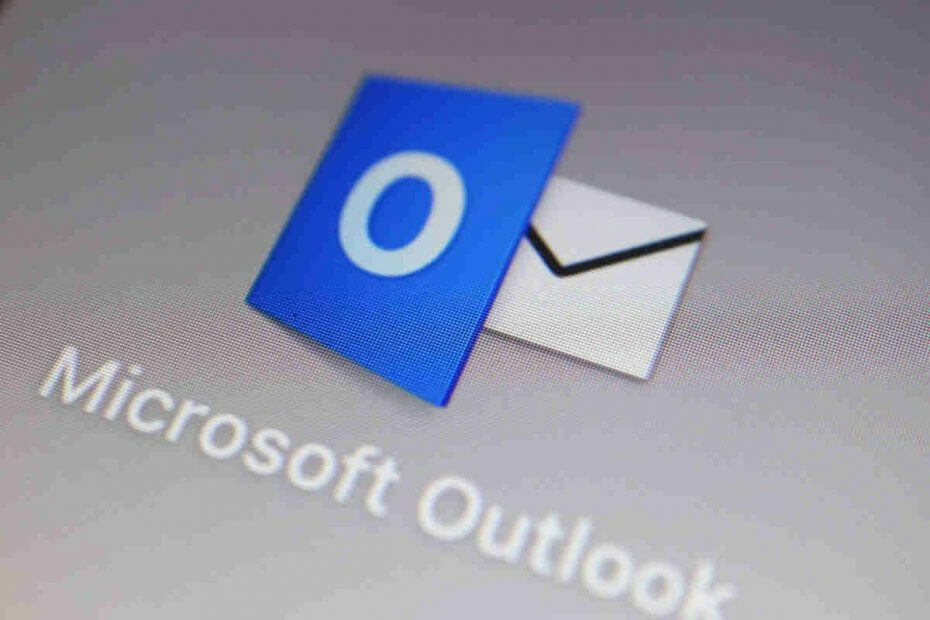
Microsoft lõi Outlooki veebis, et Office 365 kasutajad saaksid oma brauserist oma e-posti kontodele juurde pääseda. Nüüd töötab see teksti ennustamise funktsiooni kallal, mis võimaldab neil kasutajatel oma e-kirju veebipõhise platvormi kaudu palju kiiremini koostada.
Võimalus jõuab veebi Outlooki juurde selle kuu lõpus.
Tehisintellekti abil töötav teksti ennustamine
Microsoft ütles et eelseisev teksti ennustamise funktsioon on tehisintellekti jõuline. Sellisena loodab Outlook.com tehisintellektile, et ennustada, mida kasutaja võiks e-kirja koostamisel järgmisena sisestada.
Nutikat tehnoloogiat kasutades ennustab Outlook teksti sisestamise ajal teksti. Tekstiennustuse aktsepteerimiseks kasutage lihtsalt klahvi Tab.
See funktsioon sarnaneb Gmaili nutika kirjutamisega, mis ennustab teksti ka siis, kui kasutaja meili kirjutab.
Kui Outlooki teksti prognoosimine võib pakkuda soovitusi tervete lausete jaoks, võib see olla ajasäästja. Põhimõtteliselt kaob see vajadus teatud regulaarseid väiteid või fraase ümber kirjutada.
Kuidas kasutada teksti ennustamist
Kui teksti ennustamine on aktiivne, peate soovituse vastuvõtmiseks vajutama ainult tabulaatoriklahvi. Võite lihtsalt jätkata kirjutamist, kui teile ei meeldi mõni konkreetne ennustus, mida pakutakse. Soovitus kaob ilma teie voolu segamata.
Selle funktsiooni hea külg on see, et see töötab taustal. See tähendab, et see ei häiri teid Outlooki sõnumi koostamisel.
Ikka Microsoft tunnistab asjaolu, et mitte kõik pole automaatselt loodud teksti fännid. Seega pakub see väljapääsu, kui see funktsioon teile ei meeldi.
Lihtsalt mine üle Seaded (peaksite seda nägema veebilehe Outlooki ülaosas). Pöörduma Kuva kõik Outlooki seaded, ja vali Koosta ja vasta.
Kui Teksti ennustused funktsioon on sisse lülitatud, näete, et selle all on Soovita sõnu või fraasenagu ma trükin märkeruut on märgitud. Klõpsake selle märkimise tühistamiseks ja olete nutivõime deaktiveerinud.


